
介紹在UV固化型噴墨印刷機上直接噴印不帶有圖案的磁鐵素材,並在切割機上切割的方法。
使用透過UV(紫外線)固化的墨水,無須乾燥時間,可立即進行之後的作業。
1. 製作檔案
使用Illustrator與切割軟體「FineCut」製作噴切用檔案(EPS檔)。
※詳細請參閱【做法】貼紙。
2. 印刷
首先先使用UV固化型平台式噴墨印刷機以及RIP軟體「RasterLink」進行磁鐵素材印刷。
※圖像為RasterLink6的設定畫面
2-1. 將磁鐵素材放置於印刷機上。
為了防止噴頭撞到素材,請使用紙膠帶固定。

2-2. 將PC內的「RasterLink」開啟並放入檔案,確認印刷條件或印刷位置。
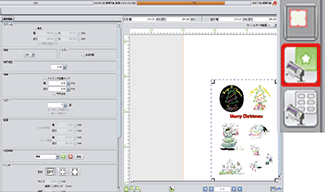
2-3. 確認結束後,印刷。
選擇「RIP後印刷」,點選「開始」鍵。
將印刷機切換到「REMOTE」模式後開始印刷。
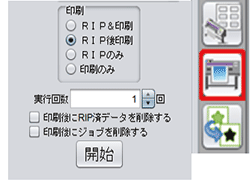
3. 切割
接下來,使用平台式切割繪圖機與「FineCut」切割。
3-1. 將磁鐵素材放置於切割機上。

3-2. 使用切割繪圖機附屬PC的Illustrator開啟檔案。
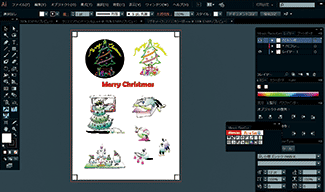
3-3. 設定圖層,將圖樣設定為不顯示,僅顯示出切割線與定位點。
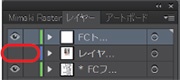
將圖層旁邊的「眼睛」取消選取即可設定為不顯示。
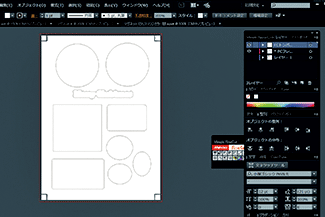
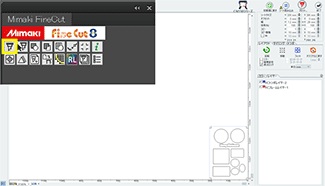
3-5. 使用偵測器讀取印刷機印出來的定位點。之後將切割繪圖機切換為「REMOTE」模式。
辨識定位點時,將紅色線條對準定位點的角的內側。

3-6. 回到PC畫面,選擇「定位點識別」,點選上方的「Plot」。
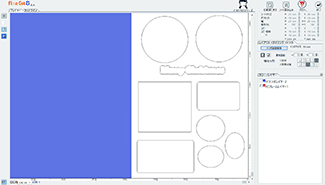
3-7. 點選畫面中的「Plot」按鍵,開始切割。
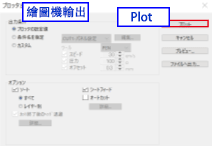
3-8. 切割結束後就完成原創的磁鐵了!














